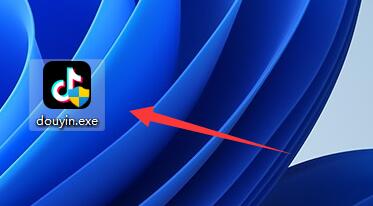小米笔记本是一款性价比非常高的笔记本,使用的用户也是非常多的,不过再好用的笔记本电脑也会遇到系统出现问题,那么如果小米笔记本出现问题要如何去重装Win11系统呢?下面就和小编一起来看看小米笔记本重装Win11的方法吧。
小米笔记本重装Win11的方法
1、首先,下载下载火(xiazaihuo.com)纯净系统之家网装机大师,下载完毕后,关闭所有的杀毒软件,然后打开软件,软件会进行提示,仔细阅读后,点击我知道了进入工具。
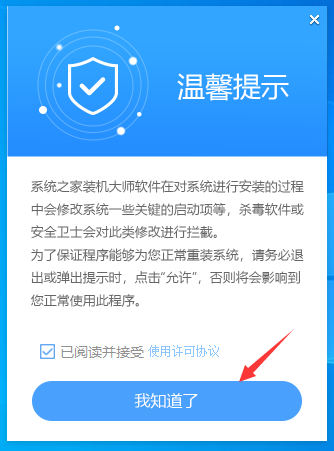
2、进入工具后,工具会自动检测当前电脑系统的相关信息,点击下一步。
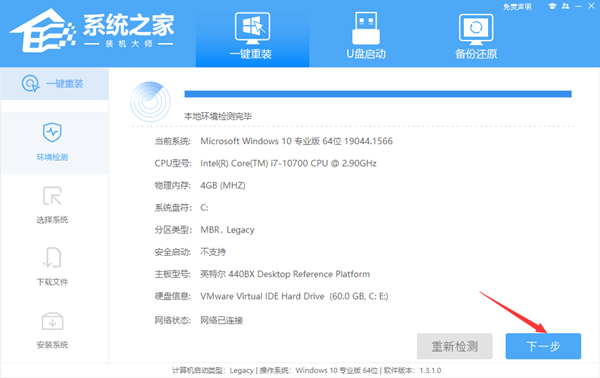
3、进入界面后,用户可根据提示选择安装Windows11 64位系统。注意:灰色按钮代表当前硬件或分区格式不支持安装此系统。

4、选择好系统后,等待PE数据和系统的下载。

5、下载完成后,系统会自动重启系统。

6、重启系统后,系统会默认进入PE环境,进入后,系统将会自动进行备份还原,等待完成。

7、系统备份还原完成后,会开始系统自动安装,安装完成自动重启后即可进入系统。

更新Win11一直在欢迎界面?升级Win11开机卡在欢迎界面解决教程
更新Win11一直在欢迎界面怎么办?近期有用户由于将电脑强行升级Win11系统,导致在升级Win11时,出现开机卡在欢迎界面进不去系统的去情况,那么对于这一问题有没有什么方法可以解决呢?下面我们来看看小编是如何处理的吧。